Windows 11打字不显示选字栏的解决方法
问题现象描述
很多升级到Windows 11的用户发现,在输入中文时,原本应该出现的选字栏突然不见了。这种情况让人感到困扰,尤其是需要频繁输入中文的用户。选字栏的消失会导致无法选择同音字或纠正输入错误,严重影响打字效率。
可能的原因分析
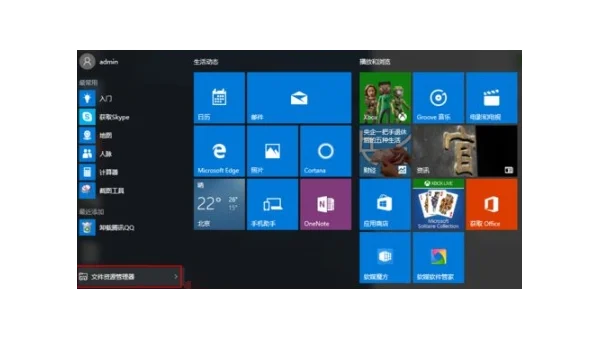
造成Windows 11打字不显示选字栏的原因有多种:
- 输入法设置问题:可能是输入法本身的设置被意外更改
- 系统兼容性问题:某些软件或系统更新可能导致输入法功能异常
- 显示设置影响:高分屏或缩放比例设置可能导致选字栏显示异常
- 输入法服务未正常运行:系统后台的输入法相关服务可能被禁用或崩溃
详细解决方法
方法一:检查输入法设置
首先尝试打开输入法设置界面:
- 点击任务栏右下角的输入法图标
- 选择"输入法设置"选项
- 在设置中找到"候选窗口"或"选字栏"相关选项
- 确保这些选项处于开启状态
方法二:重启输入法进程
有时候简单的重启就能解决问题:
- 按下Ctrl+Shift+Esc打开任务管理器
- 找到"Windows输入体验"或相关输入法进程
- 右键选择"结束任务"
- 系统会自动重新启动输入法服务
方法三:更改显示缩放设置
对于高分屏用户:
- 右键桌面选择"显示设置"
- 调整"缩放与布局"中的百分比
- 尝试不同的缩放比例(建议100%-150%)
- 观察选字栏是否重新出现
方法四:重新安装输入法
如果上述方法无效:
- 打开设置>应用>应用和功能
- 找到当前使用的输入法
- 选择"卸载"
- 从官方渠道重新下载安装最新版输入法
预防措施
为了避免类似问题再次发生,可以采取以下预防措施:
- 定期检查系统更新,保持Windows 11为最新版本
- 避免安装来路不明的第三方输入法
- 不要随意修改系统注册表中与输入法相关的键值
- 创建系统还原点,以便出现问题时可快速恢复
高级解决方案
对于技术熟练的用户,还可以尝试:
- 使用系统文件检查器(在命令提示符中输入sfc /scannow)
- 检查并修复系统注册表中与输入法相关的键值
- 查看系统事件查看器,排查输入法相关的错误日志
如果经过以上所有尝试问题仍未解决,建议联系微软官方技术支持或考虑重置系统。大多数情况下,通过简单的设置调整或重启服务就能恢复选字栏的正常显示。

 首页
首页 项目投稿
项目投稿 寄售资源卖!
寄售资源卖! 问答悬赏爆!
问答悬赏爆! 提交工单
提交工单 在线聊天室24h
在线聊天室24h 优站导航汇集
优站导航汇集






































